Win11麦克风失灵用不了怎么回事 win11麦克风失灵解决教程
更新时间:2022-03-15 11:40:16作者:huige
我们在电脑中语音或者玩游戏时,都是需要用到麦克风功能的,然而有部分用户升级win11正式版系统之后,却碰到麦克风失灵用不了的现象,这让用户们很担心是不是电脑出现什么问题了,别担心,跟着小编一起来看看win11麦克风失灵解决教程。
具体步骤如下:
1、首先进入开始菜单,打开系统“设置”。
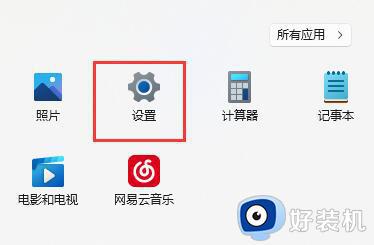 2、接着在设置中打开“声音”设置。
2、接着在设置中打开“声音”设置。
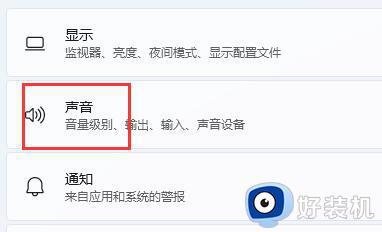 3、在输入选项下找到你需要使用的那个设备,选择它即可解决。
3、在输入选项下找到你需要使用的那个设备,选择它即可解决。
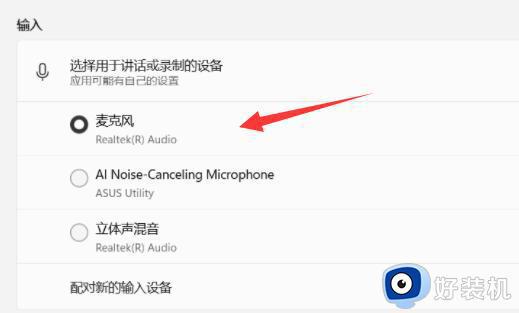 以上给大家讲解的就是Win11麦克风失灵用不了的解决方法,碰到这样的问题可以先检查设备是否正常,希望可以帮助到大家。
以上给大家讲解的就是Win11麦克风失灵用不了的解决方法,碰到这样的问题可以先检查设备是否正常,希望可以帮助到大家。
Win11麦克风失灵用不了怎么回事 win11麦克风失灵解决教程相关教程
- win11麦克风拉满声音太小什么原因 win11麦克风拉满声音太小原因和解决方法
- win11启用麦克风却没有声音的解决方法 win11启用了麦克风之后没有声音怎么解决
- win11麦克风有电流声怎么解决 win11麦克风电流声怎么处理
- 为什么win11麦克风有回音 win11麦克风有回音两种解决方法
- win11麦克风有杂音滋滋怎么解决 win11麦克风有杂音的解决教程
- win11怎么开麦克风权限 win11麦克风权限要怎么开启
- Win11麦克风有回音怎么消除 win11麦克风有回音的消除步骤
- win11麦克风无法使用的解决方法 win11麦克风用不了怎么办
- Win11麦克风无插座信息如何解决 Win11麦克风无插座信息怎样解决
- win11麦克风音量乱跳什么原因 win11麦克风音量乱跳多种解决方法
- win11家庭版右键怎么直接打开所有选项的方法 win11家庭版右键如何显示所有选项
- win11家庭版右键没有bitlocker怎么办 win11家庭版找不到bitlocker如何处理
- win11家庭版任务栏怎么透明 win11家庭版任务栏设置成透明的步骤
- win11家庭版无法访问u盘怎么回事 win11家庭版u盘拒绝访问怎么解决
- win11自动输入密码登录设置方法 win11怎样设置开机自动输入密登陆
- win11界面乱跳怎么办 win11界面跳屏如何处理
热门推荐
win11教程推荐
- 1 win11安装ie浏览器的方法 win11如何安装IE浏览器
- 2 win11截图怎么操作 win11截图的几种方法
- 3 win11桌面字体颜色怎么改 win11如何更换字体颜色
- 4 电脑怎么取消更新win11系统 电脑如何取消更新系统win11
- 5 win10鼠标光标不见了怎么找回 win10鼠标光标不见了的解决方法
- 6 win11找不到用户组怎么办 win11电脑里找不到用户和组处理方法
- 7 更新win11系统后进不了桌面怎么办 win11更新后进不去系统处理方法
- 8 win11桌面刷新不流畅解决方法 win11桌面刷新很卡怎么办
- 9 win11更改为管理员账户的步骤 win11怎么切换为管理员
- 10 win11桌面卡顿掉帧怎么办 win11桌面卡住不动解决方法
